在日常生活中,人们的隐私保护意识越来越强,例如在使用电脑时为了安全性会给某个应用单独设置密码锁。不过有不熟悉的小伙伴却不知道电脑应用加密怎么设置,所以对此今天本文为大家整理的就是关于电脑软件单独设置密码锁的方法。
具体方法如下:
1、首先选择鼠标打开电脑并在键盘上输入gpedit.msc。
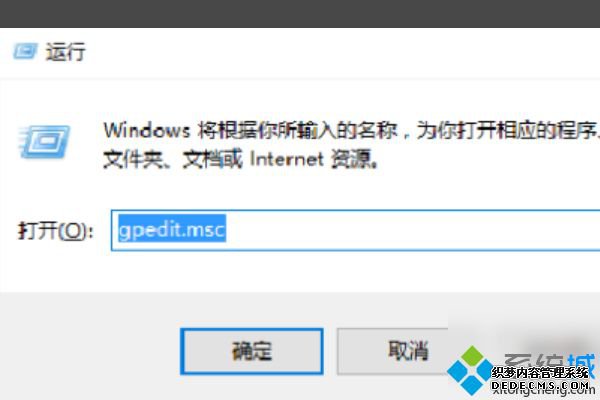
2、在打开的窗口中,展开“计算机配置 - Windows设置 - 安全设置 - 本地策略 - 安全选项”。然后在右侧找到“用户帐户控制:管理员批准模式下的管理员升级”提示行为的权限“。
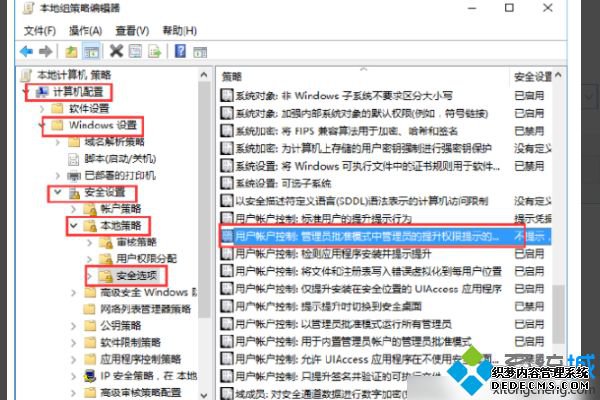
3、双击打开它。在打开的属性窗口中,单击下拉选项中的“提示凭据”。
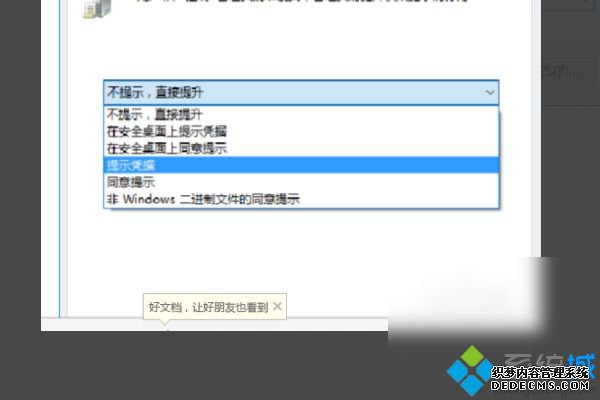
4、现在我们在计算机上打开软件时必须输入密码才能打开软件。
关于电脑软件单独设置密码锁的方法就为大家分享到这里啦,有需要的用户的可以按照上面的步骤来操作哦。
------相关信息------



